本节介绍 sql server 2005 的安装流程与具体操作方法。
1、 启动 SQL Server 2005 安装程序 setup.exe 后,系统会自动弹出最终用户许可协议界面。
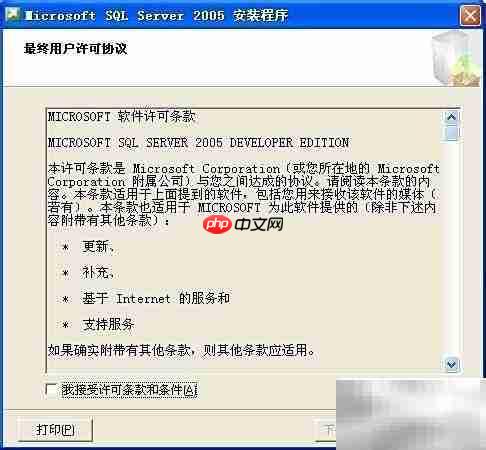
2、 浏览完许可条款后,勾选“我接受许可条款和条件”以激活下一步按钮,随后点击下一步继续查看并准备安装所需组件。
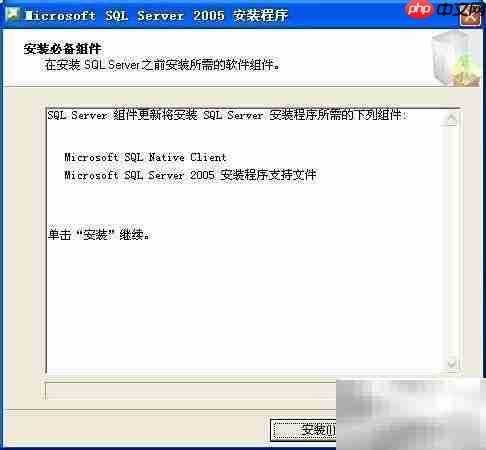
3、 点击“安装”按钮,开始执行安装前的准备工作。

4、 系统检测到所有必要组件均已就位,提示信息显示为“继续”,点击该按钮进入配置检查阶段。
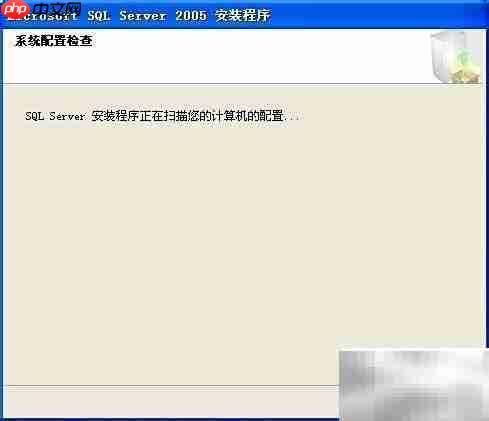
5、 进入安装向导主界面,准备进行详细设置。
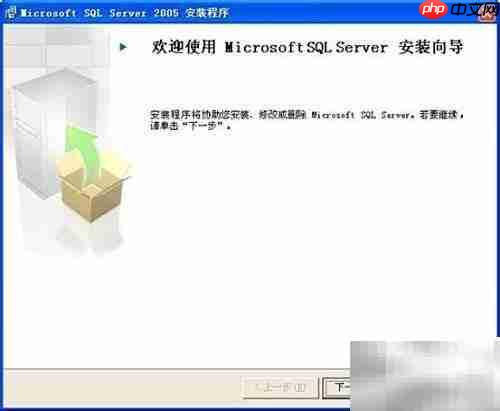
6、 点击下一步后,系统将对服务器环境中的 14 项关键组件进行扫描,自动评估是否符合安装要求,并给出相应的通过或失败提示。

7、 点击下一步,填写用户姓名及公司名称等注册信息,完成身份登记后继续 SQL Server 的安装流程。
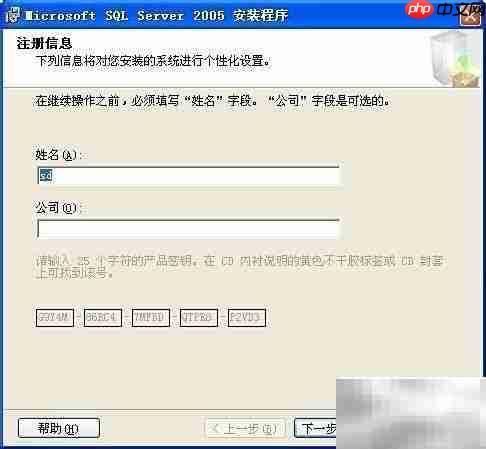
8、 继续点击下一步,进入组件选择界面,准备安装必要的功能模块。
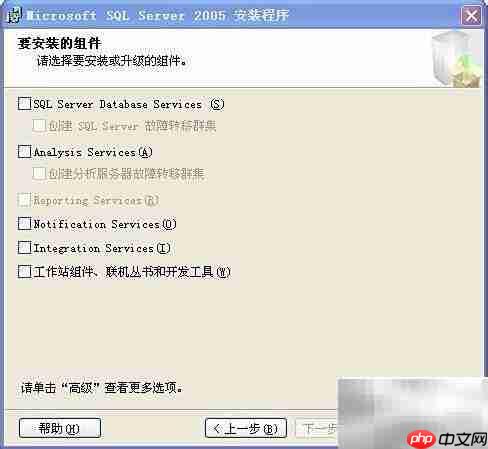
9、 勾选“SQL Server 数据库服务”选项,确保核心数据库功能被包含在本次安装中。
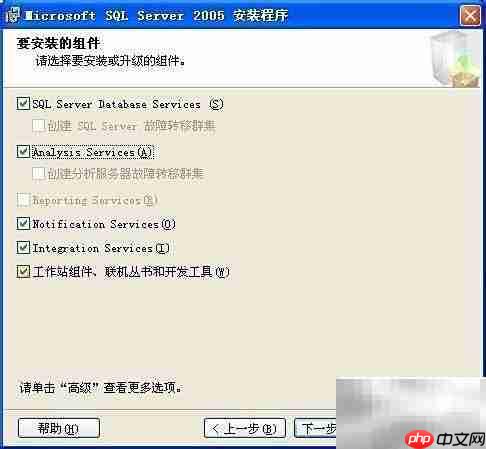
10、 点击右侧的设置按钮,弹出路径配置对话框,用于自定义安装目录。
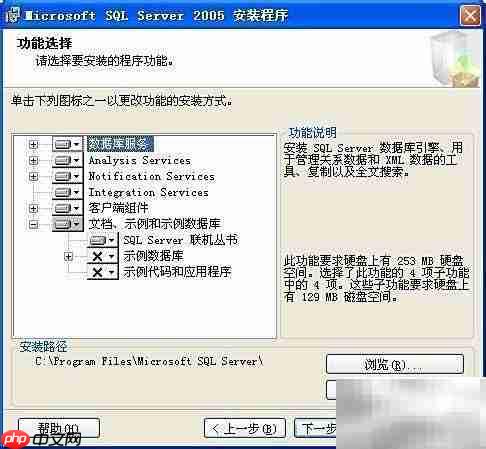
11、 为了避免因重装操作系统导致数据丢失,建议将软件安装在非系统盘。例如可点击“更改”按钮,将安装路径设为 D:\Program Files\Microsoft SQL Server,其中 D 盘为非系统分区,有助于保护已安装程序和相关数据不受系统重装影响。
12、 展开左侧所有带加号的项目,若发现红色叉号标识错误,点击其右侧下拉菜单进行修正,重复此操作直至所有红叉消失,最后点击“确认”保存设置。


13、 所有数据库服务组件均已被正确勾选,点击“下一步”进入实例配置页面。
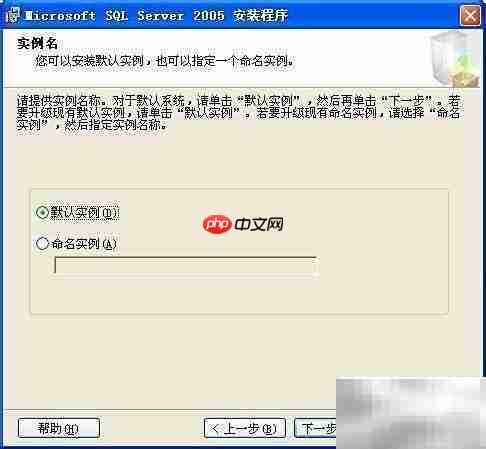
14、 选择使用默认实例,然后点击设置按钮,配置服务账户、认证模式及其他关键参数。
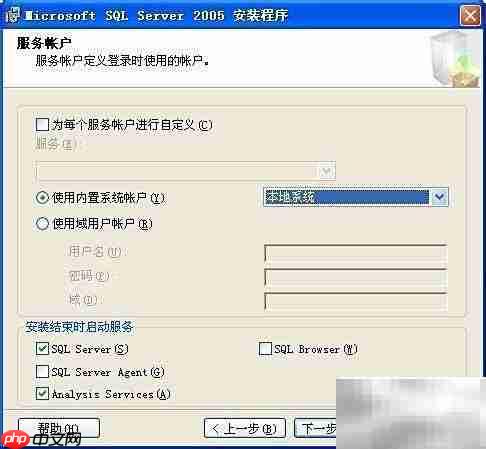
15、 在账户类型中选择“内置账户”,并根据需要点击对应按钮完成选择。
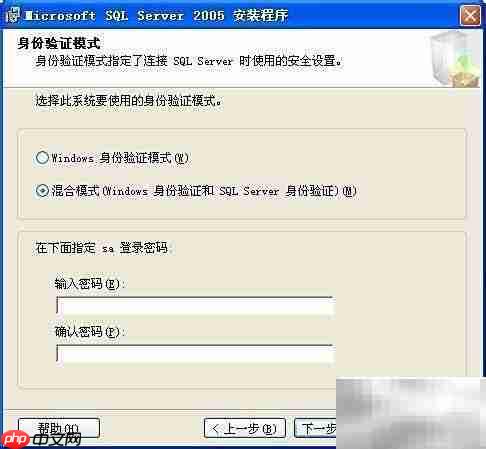
16、 设置身份验证模式:可选择仅 Windows 身份验证或混合模式(Windows 与 SQL Server 验证)。若启用混合模式,则需设置系统管理员(sa)密码。此处设定密码为 123456,输入并确认后点击下一步完成安全配置。

17、 根据实际运行环境需求调整各项配置选项,点击相应按钮进行个性化设置。

18、 建议勾选“错误报告”和“使用情况统计”两项功能,以便提升产品稳定性与用户体验,设置完成后点击下一步继续。
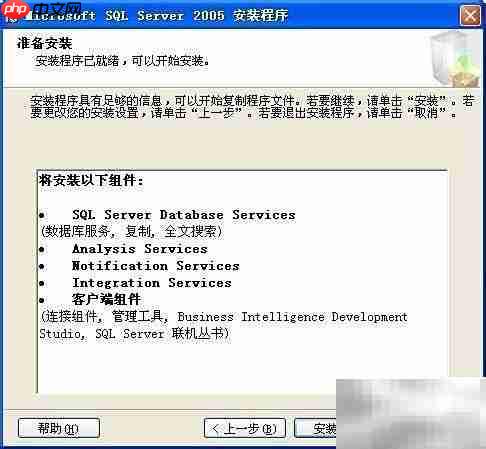
19、 查看当前即将安装的项目列表,确认无误后点击“安装”按钮启动正式安装过程。

20、 安装进度条实时显示各阶段状态,待全部任务完成后点击“完成”按钮,结束整个安装流程。

以上就是SQL Server 2005 安装指南的详细内容,更多请关注php中文网其它相关文章!

每个人都需要一台速度更快、更稳定的 PC。随着时间的推移,垃圾文件、旧注册表数据和不必要的后台进程会占用资源并降低性能。幸运的是,许多工具可以让 Windows 保持平稳运行。




Copyright 2014-2025 https://www.php.cn/ All Rights Reserved | php.cn | 湘ICP备2023035733号